在開機自檢和 bios 設置期間使用藍牙 * 鍵盤, 用於Intel®計算棒
Intel® 電腦棒 bios 0028 版具有新的測試版功能: 在開機自檢期間和 bios 設置中支援 藍牙 * 鍵盤。要獲得此功能, 請將藍牙鍵盤與 bios 級別的Intel® 電腦棒。此配對過程與作業系統載入後的配對是分開的。
配對藍牙鍵盤
將 bios 更新 到0028或更高版本後, 將藍牙鍵盤與Intel 計算棒配對。
按住電源按鈕三秒鐘, 然後將其鬆開。
藍牙配對提示顯示10秒鐘。
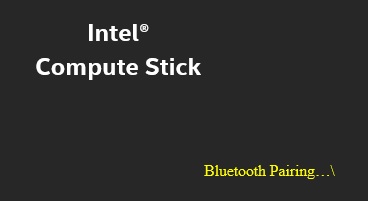
顯示此提示時, 按藍牙鍵盤上的配對按鈕。
配對完成後, 將顯示 "電源按鈕" 功能表, 顯示藍牙連接狀態。
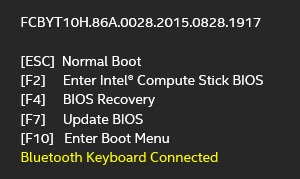
現在, 您可以使用藍牙鍵盤按功能鍵:
- 開機自檢期間
- 在電源按鈕功能表上
- 在 bios 設置中
將藍牙鍵盤與Intel® 電腦棒, 系統會提示您按藍牙鍵盤上的任意鍵, 以便在重新開機或開機時重新連接。
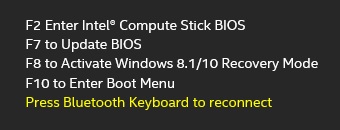
有用的資訊
有關 詳細資訊, 請按一下或主題:
已測試了以下藍牙鍵盤
已測試了以下藍牙鍵盤。
| 鍵盤製造商 | 模型 | 測試結果 |
| 艾博 * | kb-bt1280 | 通過1 |
| b & amp; a * | bt-101kb | 通過1 |
| i-rocs * | bt-6460 | 通過1 |
| 捷美科技有限公司 * | b84 | 通過1, 2 |
| k-master * | bt-101kb | 通過 |
| 羅技 * | k810 | 失敗 3 |
| 羅技 | k480 | 失敗 3 |
| 微軟 * | 楔形手機 | 通過1 |
| perixx computer gmbh * | 週期板805l | 通過1 |
| 拉波 * | e6700 | 通過1 |
| vitalasc * | 10ka | 通過1 |
1重新開機作業系統 (熱重新開機) 時, 開機自檢期間可能會丟失藍牙連接。若要解決此問題, 請完全關閉電腦, 然後重新打開它。
2使用此鍵盤使用 f7 鍵更新 bios 的速度比使用其他鍵盤的速度要慢。
3藍牙配對顯示在電源按鈕功能表中, 但無法重新連接。Intel 正在調查此問題。
刪除配對的藍牙鍵盤
- 將 usb 有線或無線鍵盤連接到Intel 計算棒。
- 啟動電腦, 並在系統提示進入 bios 設置時按f2 。
- 使用鍵盤上的方向鍵轉到 "配置"頁。
- 選擇 "藍牙配置", 然後選擇 "設備清單"。
- 選擇配對的鍵盤和清單, 然後按enter。將出現 "設備刪除" 對話方塊。
- 按鍵盤上的y可從 "設備清單" 中刪除鍵盤。
- 按f10保存並退出 bios 設置。